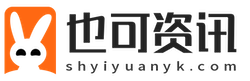firefox手机版怎么取消拦截,仅仅需要简单的4个小步骤即可实现,具体的步骤如下:
进入火狐
进入手机火狐软件,在首页找到右下角三个点。

进入设置
在出现页面,找到点击进入设置选项。

找到增强型跟踪
在设置页面下滑找到点击进入隐私与安全下的增强型跟踪保护。

点击关闭
在增强型跟踪保护页面找到开关按钮,点击关闭即可关闭火狐拦截。

总结:
进入手机火狐软件,在首页找到右下角三个点。在出现页面,找到点击进入设置选项。在设置页面下滑找到点击进入隐私与安全下的增强型跟踪保护。在增强型跟踪保护页面找到开关按钮,点击关闭即可关闭火狐拦截。